在Word中无限缩小表格或实现表格最小化,可以通过以下方法实现:1.调整行高和列宽至最小值手动调整:将鼠标放在行或列的边界线上,当光标变为双向箭头时,拖动以缩小行高或列宽。精确调整:右键点击表格,选
在Word中无限缩小表格或实现表格最小化,可以通过以下方法实现:
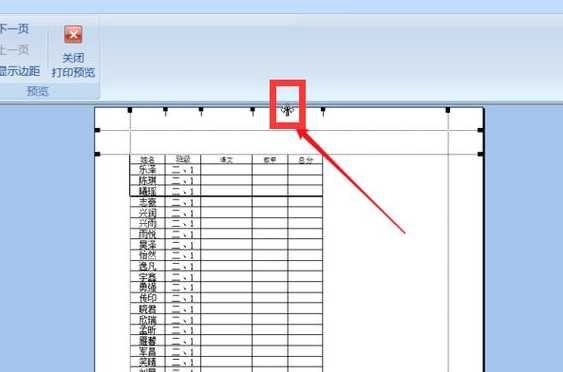
1. 调整行高和列宽至最小值
手动调整:将鼠标放在行或列的边界线上,当光标变为双向箭头时,拖动以缩小行高或列宽。
精确调整:右键点击表格,选择“表格属性”,在“行”或“列”选项卡中取消勾选“指定高度/宽度”,或设置为最小值(如0厘米)。
2. 使用“自动调整”功能
选中表格,在“布局”选项卡中选择“自动调整” > “根据内容调整表格”,表格会自动缩小以适应内容。
3. 压缩文字和段落格式
调整字体大小、字符间距(紧缩)或段落行距(如设置为固定值14磅),以减少文字占用的空间。
取消“适应文字”选项,勾选“自动换行”。
4. 调整页面设置
缩小页边距(选择“窄”或自定义边距)或调整页面缩放比例,间接压缩表格空间。
5. 终极压缩方法
在“表格属性”中取消所有指定高度/宽度的勾选,并确保插入表格时选择“根据内容调整表格”而非固定列宽。
注意事项
表格缩小存在物理极限(如单元格内容无法被裁剪),过度缩小可能导致内容显示不全。
若需进一步压缩,可考虑将表格转换为图片或使用外部工具(如Excel)处理后再插入Word。
如需更具体的操作指导,可参考相关教程: 或 。
本站部分文章来自网络或用户投稿,如无特殊说明或标注,均为本站原创发布。涉及资源下载的,本站旨在共享仅供大家学习与参考,如您想商用请获取官网版权,如若本站内容侵犯了原著者的合法权益,可联系我们进行处理。
